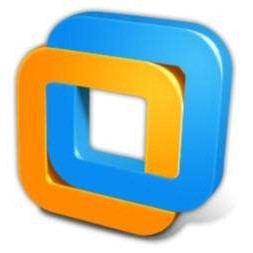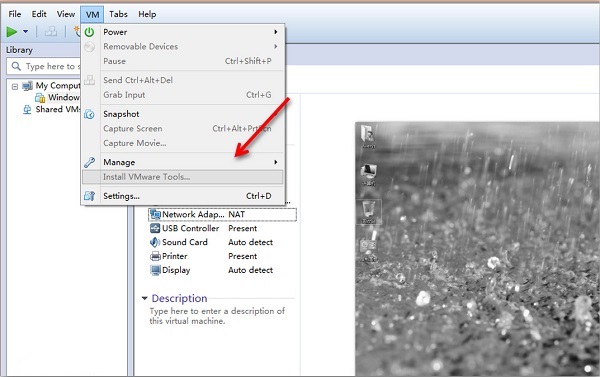
Vmware Tools使用说明
1、把你的VMware开机,正常进入虚拟的windows操作系统中。然后选择虚拟机菜单上的“虚拟机->安装 VMware Tools”菜单。
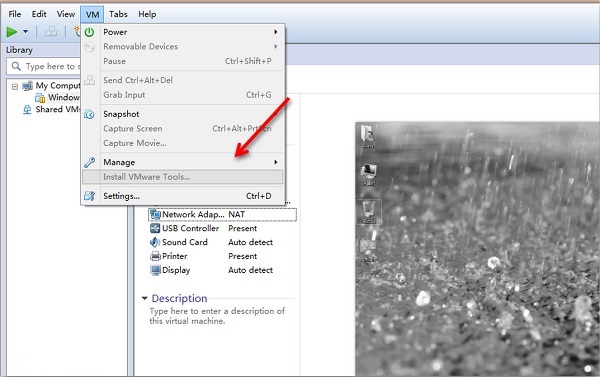
2、正常情况下,软件会自动加载windows的VMware Tools的镜像文件(windows.iso),并自动启动安装程序。
3、如果你的虚拟机未能自动加载镜像文件,可以打开“虚拟机”-“设置”-“硬件(CD/DVD)”手动加载windows.iso文件,然后回到虚拟机系统,刷新一下,光驱盘符就会显示已经加载的镜像文件了。
4、双击光驱盘即可启动VMware Tools安装程序(也可以打开光驱盘符,运行里面的setup.exe程序)。
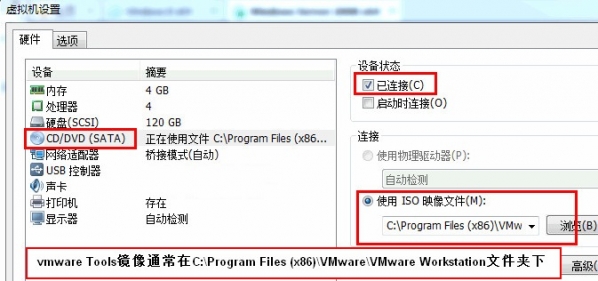
Vmware Tools软件特色
1、更新虚拟机中的显卡驱动, 使虚拟机中的XWindows可以运行在SVGA模式下。
2、提供一个vmware-toolbox, 这个Xwindows下的工具可以让你修改一些VMWare的参数和功能。
3、同步虚拟机和主机的时间。
4、支持同一个分区的真实启动和从虚拟机中启动, 自动修改相应的设置文件。
5、实现主机与虚拟机之间的文件共享,同时可支持自由拖拽的功能。
6、鼠标可在虚拟机与主机之间自由移动(不用再按ctrl+alt),且虚拟机屏幕也可实现全屏化。